Aplikace Outlook ukládá váš e-mail do souboru PST. PST je zkratka pro osobní úložný stůl. Aplikace Outlook používá tento formát souborů k ukládání dat, včetně e-mailů, kontaktů, kalendářů atd. V závislosti na nastavení budete možná muset použít heslo k jejich otevření a mohou nebo nemusí být šifrována. Nejpravděpodobněji, pokud jste je nešifrovali, nejsou šifrováni, pokud se do vašeho procesoru nevrátí nějaké gremliny. Teď to může být v pořádku, ale někdy se může pokusit zjistit, kde jsou soubory PST ve skutečnosti, může být matoucí. „Kde jsou moje soubory PST?“ Křičí frustrovaný uživatel. Není třeba se starat! Jde jen o to najít místo, kde se soubor nachází. To by vám mělo pomoci najít umístění souboru a nakonec obnovit soubory PST.
Spusťte aplikaci Outlook a podívejte se, co vždy vidíte: rozhraní. Skvělé, kde jsou soubory PST? Existují dva způsoby, jak je najít a je to velmi jednoduché. V aplikaci Outlook 2010 otevřete nabídku Soubor a klikněte na Nastavení účtu. V aplikaci Outlook 2007 klikněte na kartu Nástroje a vyberte Nastavení účtu.

Otevře se okno s různými kartami, které vám pomohou uspořádat obsah aplikace Outlook. Klepněte na kartu Datové soubory a zobrazí se datové soubory aplikace Outlook, včetně souborů PST a OST. Budou jasně označeny jménem. Zvýrazněte seznam souborů PST a poté klikněte na Otevřít složku těsně nad seznamem.
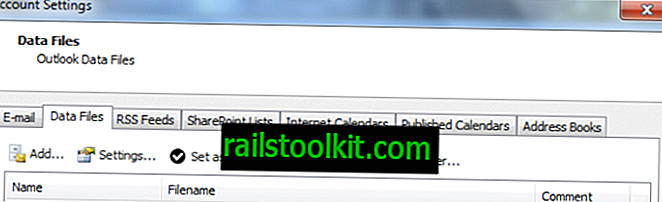
Soubory PST jsou ve výchozím nastavení ukládány do složky User Data a je to umístění složky, které se otevře. Jednoduše dvakrát klikněte na výpis vašich souborů PST a tam jsou.
Případně můžete otevřít soubory PST přímo ze složky User Data bez otevření aplikace Outlook. Spusťte Průzkumníka Windows a do adresního řádku zadejte:
% localappdata% \ Microsoft \ Outlook \

Stiskněte klávesu Enter a otevře se složka. Opět stačí dvakrát kliknout na soubory PST a měly by se otevřít. Pokud to vede k souboru jen pro čtení, který nelze otevřít, klepněte pravým tlačítkem myši na soubor a vyberte příkaz Vlastnosti. Na kartě zabezpečení se můžete ujistit, že jste povolili všechna oprávnění pro uživatelský účet. Výchozí účet je často uživatel SYSTEM a oprávnění jsou omezena.
Kliknutím na tlačítko Upravit můžete určit oprávnění pro určité uživatele, vybrat účet, který používáte, a všechna oprávnění. Klikněte na Použít a restartujte systém.
V tomto okamžiku můžete zkusit výše uvedené kroky znovu a mělo by to fungovat. Pokud se vám zdá, že je vše příliš obtěžovat, existují aplikace, které pro vás najdou soubory PST, ale je stejně snadné to vyzkoušet jako první.
Dalšími problémy s řešením problémů mohou být neaktivní služby s aplikací Outlook a Windows Live. To může také způsobit problémy s přístupem k souborům PST. Zkontrolujte, zda jsou všechny služby spojené s těmito programy povoleny a aktivní.
Normálně byste neměli mít potíže s načtením souborů PST z aplikace Outlook. Pokud máte i nadále problémy s načítáním souborů PST z aplikace Outlook, zkontrolujte také problémy s bránou firewall.













